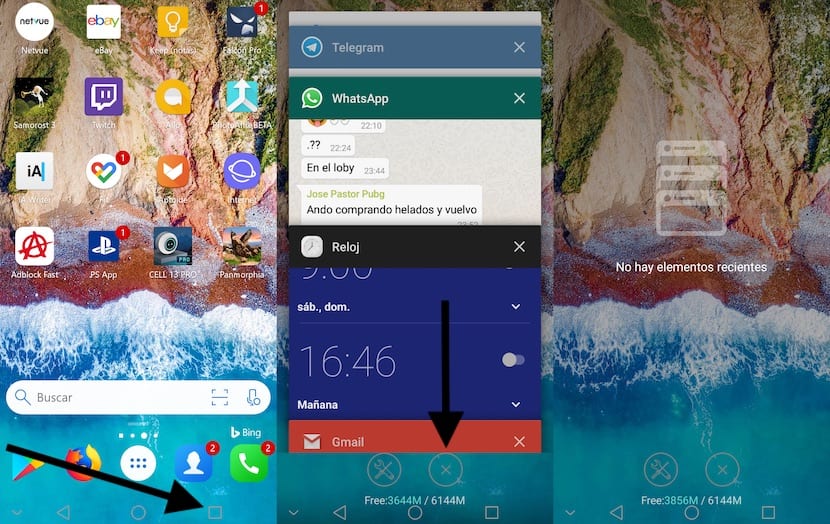Der Betrieb eines Geräts, das von einem beliebigen Betriebssystem verwaltet wird, ist ein komplexer Prozess, bei dem eine große Anzahl von Prozessen gemeinsam verwaltet wird. Automatisch unser Gerät kümmert sich um das Öffnen und Schließen von Anwendungen entsprechend den Systemanforderungen.
Wenn eine Anwendung geöffnet ist, wird die Antwortzeit beim erneuten Aufrufen erheblich reduziert. Aufgrund der großen Anzahl von Prozessen, die ein Betriebssystem verwalten, funktioniert es nicht immer gut, und manchmal müssen wir gezwungen sein, sie manuell zu schließen. Tatsächlich können sie aus diesem Grund alleine aufhören, wie wir im Artikel gesehen haben: Die Google-Anwendung wurde gestoppt. In diesem Artikel zeigen wir Ihnen So schließen Sie Apps auf Android.
Was nützt es, Anwendungen auf Android zu schließen?

Wie ich oben kommentiert habe, sind alle Betriebssysteme, hauptsächlich mobile, kümmert sich automatisch um das Öffnen und Schließen von Anwendungen je nachdem, wie wir sie verwenden. Die Anwendungen, die den meisten Speicher auf unserem Computer belegen, sind Spiele, insbesondere solche, die viel Platz auf unserer Festplatte beanspruchen.
Wenn wir das Spiel beenden, wird es gespeichert. Wenn wir also einige Sekunden aufhören zu spielen, um einen Anruf zu beantworten, eine E-Mail oder WhatsApp zu beantworten, können wir schnell zum Spiel zurückkehren ohne warten zu müssen, bis es wieder geladen wird.
Wenn der Speicher unseres Geräts sehr eng ist, ist es sehr wahrscheinlich, dass das betreffende Spiel seitdem geschlossen wird Sie haben nicht genügend freien Speicher, um die Anwendung offen zu halten. Wenn wir vorhaben, mit unserem Smartphone gut zu spielen, und wir dies nicht vor einem Anruf oder einer Nachricht möchten, müssen wir das Spiel erneut öffnen. Das Beste, was wir tun können, ist, alle Anwendungen zu schließen, von denen wir wissen, dass wir es nicht sind werde verwenden.
Schließen Sie alle Anwendungen, die im Hintergrund geöffnet sind. ermöglicht es uns, RAM freizugeben, dass es keinen Speicherplatz gibt (nicht zu verwechseln), damit die Anwendung viel flüssiger arbeitet und das System im Falle einer Unterbrechung nicht gezwungen ist, ihn zu schließen.
Aber auch das Schließen von Anwendungen oder Spielen ermöglicht es uns, die Fließfähigkeit unseres Geräts zu erhöhenEine Aufgabe, die wir erledigen müssen, wenn unser von Android verwaltetes Smartphone oder Tablet jedes Mal, wenn wir eine noch so einfache Aktion ausführen, zu hinken und zu ruckeln beginnt.
Obwohl es wahr ist, dass die beste Methode, um den Speicher unserer Geräte freizugeben, ist Starten Sie das Gerät neuEs ist nicht immer die schnellste Methode, außerdem nicht die bequemste. Glücklicherweise bietet uns Android verschiedene Möglichkeiten, um die von uns geöffneten Anwendungen oder Spiele zu schließen.
So schließen Sie alle offenen Anwendungen unter Android
Oben habe ich kommentiert, dass Android es uns nativ ermöglicht, die Anwendungen zu schließen, die wir auf unserem Computer geöffnet haben ohne auf Anwendungen von Drittanbietern zurückgreifen zu müssenDies erleichtert diesen Prozess, ohne dass Sie unseren Computer nach der Anwendung durchsuchen müssen, die diese Aufgabe ausführt.
Unabhängig von der Android-Version und dem Terminal, auf dem Sie den Vorgang ausführen möchten, Der Vorgang zum Ausführen der Funktionen ist genau der gleicheDas einzige, was sich ändert, ist die Benutzeroberfläche, die uns die Anpassungsebene zeigt, die jeder Hersteller verwendet.
Um alle Anwendungen, die auf unserem Computer geöffnet sind, zusammen zu schließen, müssen wir Klicke auf das Quadratbefindet sich auf der rechten Seite der Navigationsleiste am unteren Bildschirmrand und ermöglicht es uns, zum Startbildschirm unseres Terminals zu wechseln oder zur vorherigen Anwendung zurückzukehren.
Durch Klicken auf diese Schaltfläche, Die geöffneten Anwendungen werden in einer Kaskade angezeigt in diesem Moment. Um alle geöffneten Anwendungen zu schließen, müssen Sie nur auf das X klicken, das unten in allen geöffneten Anwendungen angezeigt wird.
Wenn unser Terminal nur eine Startschaltfläche hat und uns unten keine Navigationsleiste bietet, müssen wir auf die geöffneten Anwendungen zugreifen Drücken Sie die Taste zweimal und führen Sie den gleichen Vorgang durch.
So schließen Sie eine bestimmte Anwendung unter Android
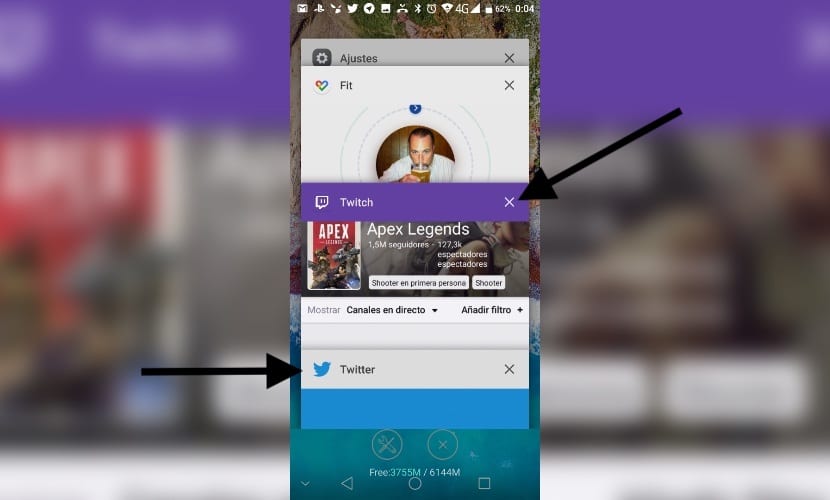
Wenn wir nicht alle Anwendungen schließen wollen, die auf unserem Computer geöffnet sind, sondern Wir möchten nur bestimmte Anwendungen schließenmüssen wir die gleichen Schritte wie im vorherigen Abschnitt ausführen, bis alle auf unserem Computer geöffneten Anwendungen angezeigt werden.
In diesem Moment müssen wir zu der betreffenden Anwendung navigieren, die wir schließen möchten, und Schieben Sie es nach links oder rechts, so dass es automatisch schließt und die Menge an Speicher freigibt, die unser Gerät benötigt. Abhängig von dem Modell des Smartphones oder Tablets, das wir haben, wird die Menge an Speicher, die wir freigegeben haben, zusammen mit dem Gesamtspeicher unseres Geräts und dem Speicher angezeigt, der nach dem Schließen der Anwendung frei ist.
Wir können auch wählen Klicken Sie auf das oben rechts gezeigte X. aller Anwendungen, die beim Klicken auf das Quadrat der Navigationsleiste angezeigt werden.
So verhindern Sie, dass Apps im Hintergrund ausgeführt werden
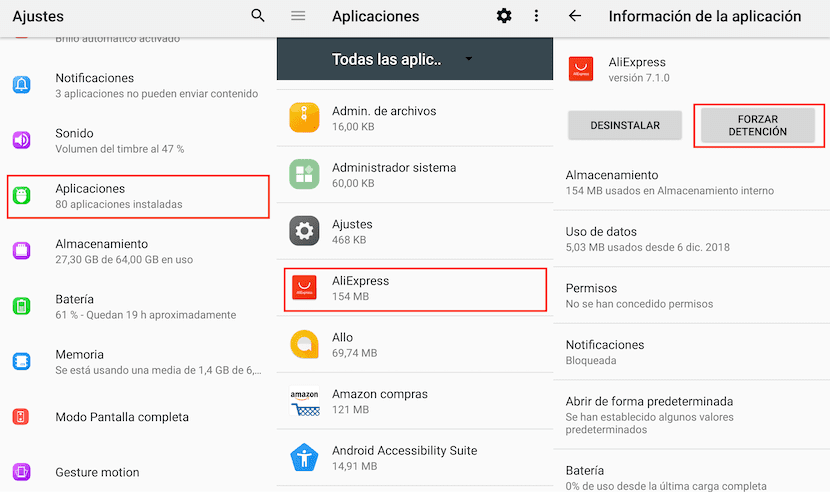
Abhängig von dem Smartphone-Modell, das wir haben, ist es wahrscheinlich, dass unser Gerät standardmäßig verwendet wird Laden Sie bestimmte Apps, die wir nie verwenden und sie sind immer im Hintergrund verfügbar und nehmen Platz in unserer Erinnerung ein. Glücklicherweise können wir mit Android diese Anwendungen zwingen, nicht mehr ausgeführt zu werden und keinen RAM auf unserem Gerät zu belegen.
Wenn eine Anwendung nicht mehr im Hintergrund ausgeführt werden soll, müssen wir darauf zugreifen Einstellungen> Anwendungen> und drücken Sie auf die Anwendung Wir wollen verhindern, dass es läuft. In diesem Moment klicken wir auf Stopp erzwingen, wenn wir es nicht von unserem Gerät löschen möchten. Dies ist jedoch die beste Option, wenn wir sicher sind, dass wir es niemals auf unserem Smartphone verwenden werden.
Von diesem Moment an Diese App wird nicht mehr ausgeführt und belegen Platz sowohl auf unserem Gerät als auch in seinem Speicher. Wenn wir unser Gerät neu starten, ist es leider wahrscheinlich, dass die Anwendung automatisch neu gestartet wird. Daher ist es ratsam, diesen Vorgang erneut auszuführen.
Glücklicherweise Fast kein Benutzer startet sein Smartphone täglich neuDies ist nur dann der Fall, wenn das Terminal einen langsamen und fehlerhaften Betrieb anzeigt, da es trotz Freigabe des Speichers nicht ordnungsgemäß funktioniert.